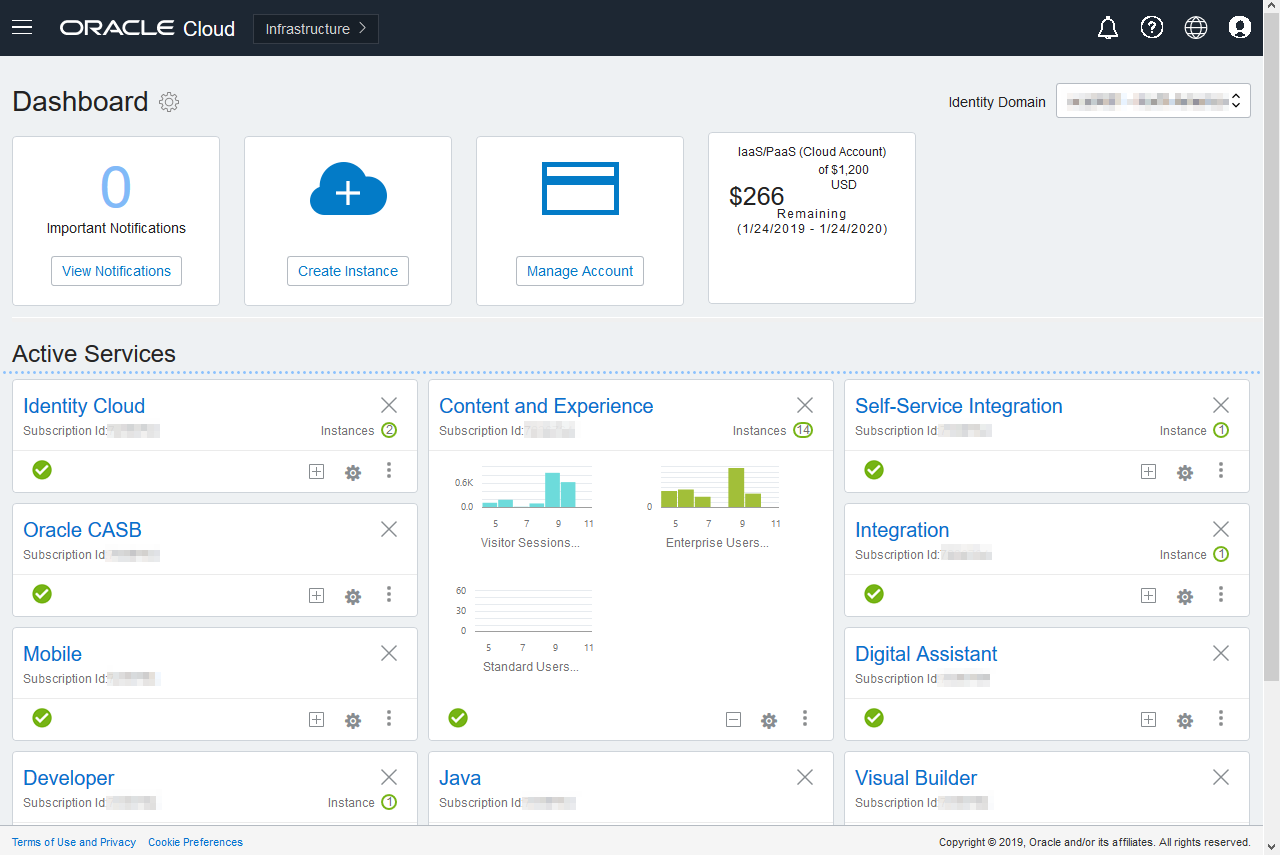OCI Classic에서 Oracle Content Management for SaaS의 레거시 인스턴스 배치 및 관리
OCI Classic(Oracle Cloud Infrastructure Classic)에 Oracle Content Management for SaaS가 있는 경우 Oracle Content Management를 배치 및 관리하는 방법에 있어 몇 가지 차이점이 있습니다.
Oracle CX용 Oracle Content Management Cloud Service가 있는 경우 반드시 Infrastructure 콘솔에서 새 인스턴스 생성을 수행하고 해당 인스턴스를 관리 및 모니터해야 합니다. 아래 지침을 따르지 마십시오.
OCI Classic(Oracle Cloud Infrastructure Classic)에 Oracle Content Management for SaaS가 있는 경우 다음 작업을 다르게 수행합니다.
다른 모든 작업은 이전 장에 설명된 대로 수행합니다.
- 서비스 설정 구성
- 사용자, 그룹 및 액세스 관리
- 서비스 사용량 분석
- Integrating and Extending Oracle Content Management에 설명된 대로 Oracle Content Management를 다른 비즈니스 애플리케이션과 통합할 수도 있습니다.
Oracle Content Management for SaaS 인스턴스 생성
Oracle Content Management for SaaS가 있는 경우 스토리지 서비스를 설정하고 스토리지 사용자를 생성한 다음 서비스 인스턴스를 생성해야 합니다.
Oracle Content Management for SaaS 인스턴스를 생성하려면 다음 절차를 사용하십시오.
- 스토리지 서비스 설정:
- 클라우드 계정 관리자로 Oracle Cloud에 사인인합니다. 시작 전자메일에서 계정 이름과 로그인 정보를 찾을 수 있습니다.
- Infrastructure Classic 콘솔에서 Storage Classic 옆에 있는
 을 누르고 서비스 콘솔 열기를 선택합니다.
을 누르고 서비스 콘솔 열기를 선택합니다.
주:
대시보드에 Storage Classic이 표시되지 않는 경우 을 누르고 Storage Classic을 표시로 설정합니다.
을 누르고 Storage Classic을 표시로 설정합니다. - Storage Classic 서비스에 처음 액세스하면 지역 간 복제 정책을 설정하라는 메시지가 표시됩니다. 서비스를 주로 사용할 위치 가까이에 있는 지역을 선택합니다.
스토리지 서비스가 구성되면 새 컨테이너를 생성하라는 메시지가 표시되고 구성이 완료되었음을 나타냅니다. 새 컨테이너를 생성하지 않아도 다음 단계로 진행할 수 있습니다.
- 계정 탭을 누르고 REST 끝점을 기록해 둡니다. 이 URL은 Oracle Content Management for SaaS 인스턴스를 생성할 때 입력할 스토리지 URL입니다.
- 스토리지 사용자 생성:
비밀번호 재설정 등으로 인한 충돌을 피하기 위해 루트 사용자와 별도로 독립적인 사용자를 가지도록 스토리지 액세스에 대해 전용 사용자를 생성합니다.
주:
이 사용자는 Oracle Content Management에 액세스하는 데 사용되지 않습니다.- Infrastructure Classic 콘솔에서
 을 누르고 [계정 관리] 아래의 사용자를 누릅니다. 메뉴 옵션을 보려면 오른쪽 스크롤 막대를 사용하여 아래로 스크롤해야 할 수도 있습니다.
을 누르고 [계정 관리] 아래의 사용자를 누릅니다. 메뉴 옵션을 보려면 오른쪽 스크롤 막대를 사용하여 아래로 스크롤해야 할 수도 있습니다. - [사용자 관리] 페이지에서 배너의 Identity 콘솔을 누릅니다. Oracle Identity Cloud Service 사용자 페이지가 열립니다.
- 추가를 누릅니다.
- 이름으로 Storage를 입력하고 성으로 Admin을 입력합니다.
- 사용자 이름으로 storageadmin을 입력합니다.
- 전자메일 주소를 사용자 이름으로 사용하십시오. 상자를 지웁니다.
- Oracle Content Management에 사인인하는 데 사용되지 않지만, 비밀번호를 설정할 수 있도록 액세스 권한이 있는 전자메일을 입력합니다.
- storageadmin 사용자에 대한 시작 전자메일이 수신되면 storageadmin 비밀번호를 설정합니다.
- 완료를 누릅니다.
- 탐색 드로어를 확장하고 애플리케이션을 누릅니다.
- Storage Classic 애플리케이션을 찾아서 엽니다.
- 애플리케이션 롤 탭을 누릅니다.
- Storage_Administrator 롤 옆에서
 을 누른 후 사용자 지정을 선택합니다.
을 누른 후 사용자 지정을 선택합니다. -
스토리지 사용자를 찾아서 선택한 후 지정을 누릅니다.
중요사항:
이 사용자를 삭제하지 마십시오. 그렇지 않으면 Oracle Content Management가 더 이상 스토리지 서비스와 통신할 수 없습니다.
- Infrastructure Classic 콘솔에서
- Oracle Content Management for SaaS 인스턴스를 생성합니다.
- Infrastructure Classic 콘솔로 돌아가려면
 을 누르고 내 서비스를 누릅니다.
을 누르고 내 서비스를 누릅니다. - 인스턴스 생성을 누릅니다.
- 모든 서비스 탭을 누릅니다.
- Content and Experience 섹션으로 스크롤합니다.
- Content Cloud 옆에 있는 생성을 누릅니다.
- Oracle Content Management 서비스 페이지의 인스턴스 탭에서 인스턴스 생성을 누릅니다.
- 아래와 같은 정보를 입력하고 다음을 누릅니다.
필드 설명 인스턴스 이름 서비스 인스턴스에 대한 고유 이름을 지정합니다. 존재하는 이름을 지정할 경우 오류가 표시되고 인스턴스가 생성되지 않습니다. 설명 선택적으로 인스턴스에 대한 설명을 입력합니다. 통지 전자메일 프로비전 상태 업데이트를 전송할 전자메일 주소를 입력합니다. 지역 회사가 위치한 지역과 가장 가까운 데이터 센터를 선택합니다. 태그 이 필드를 비워 두십시오. 스토리지 URL 스토리지 서비스에 대한 URL을 입력합니다. 스토리지 사용자 이름 스토리지 서비스에 대해 생성한 전용 사용자의 사용자 이름을 입력합니다( storageadmin이어야 함).스토리지 비밀번호 스토리지 서비스 사용자에 대한 비밀번호를 입력합니다. - 생성을 누릅니다.
- Infrastructure Classic 콘솔로 돌아가려면
서비스 인스턴스 요청이 승인되면 인스턴스가 성공적으로 생성되었음을 알리는 전자메일 한 통과 Oracle Content Management 시작을 알리는 두번째 전자메일이 전송됩니다. 첫번째 전자메일에는 Infrastructure Classic 콘솔에 인스턴스에 대한 링크가 포함되어 있습니다. 두번째 전자메일에는 Oracle Content Management 웹 클라이언트에 대한 링크가 포함됩니다.
중요사항:
- 인스턴스를 생성할 때 이름이 CEC_INTERNAL_APPID_USER인 사용자가 자동으로 생성됩니다. 이는 사인인에 사용할 수 없는 내부 사용자입니다. 이 사용자는 Oracle Content Management 구성요소 사이의 통신을 사용으로 설정합니다. 이 사용자를 삭제하지 마십시오. 그렇지 않으면 Oracle Content Management의 일부 기능이 더 이상 작동하지 않습니다.
- 방문자 라이센스를 구매한 경우 방문자 세션을 기반으로 비용이 청구됩니다.
다음 작업
서비스 인스턴스 요청이 승인되면 인스턴스가 성공적으로 생성되었음을 알리는 전자메일 한 통과 Oracle Content Management 시작을 알리는 두번째 전자메일이 전송됩니다. 첫번째 전자메일에는 Infrastructure Classic 콘솔에 대한 링크가 포함되어 있습니다(인스턴스에 대한 링크 누름). 두번째 전자메일에는 웹 클라이언트에 대한 링크가 포함됩니다.
다음으로 사용자 및 그룹 설정을 수행합니다.
Oracle Content Management for SaaS 관리 및 모니터
Oracle Content Management for SaaS가 있는 경우 Infrastructure Classic 콘솔을 통해 서비스를 관리하고 모니터할 수 있습니다.
Content and Experience 패널을 확장하여 다음 측정항목을 표시합니다.
| 측정항목 | 설명 |
|---|---|
| 방문자 세션 | 이 서비스 인스턴스에 할당된 일일 방문자 세션 수를 표시합니다. 이 측정항목은 일일 방문자 세션을 구입한 경우에만 표시됩니다. 추가 사용량 측정항목을 보려면 방문자 세션을 누릅니다. 방문자 세션 이해를 참조하십시오. |
| 엔터프라이즈 사용자 | 이 서비스 인스턴스에 등록된 엔터프라이즈 사용자 수를 표시합니다. 이 측정항목은 엔터프라이즈 사용자를 구입한 경우에만 표시됩니다. 추가 사용량 측정항목을 보려면 엔터프라이즈 사용자를 누릅니다. |
| 표준 사용자 | 이 서비스 인스턴스에 등록된 표준 사용자 수를 표시합니다. 추가 사용량 측정항목을 보려면 표준 사용자를 누릅니다. |
서비스에 대한 세부정보를 보려면 Content and Experience 패널에서 ![]() 을 누르고 다음 작업 중 하나를 선택합니다.
을 누르고 다음 작업 중 하나를 선택합니다.
- 세부정보 보기: 다음 탭이 표시됩니다.
- 개요: 서비스 및 서비스 인스턴스에 대한 정보를 표시합니다. 이 페이지에서는 새 서비스 인스턴스를 생성하거나 기존 인스턴스에 대한 설정을 변경할 수 있습니다.
- 청구 측정항목: 서비스에 대한 자세한 사용량 정보를 표시합니다.
- 청구 경보: 사용량 제한 규칙을 구성하고 사용량이 구성된 제한을 초과할 때 관리자에게 경보를 보냅니다.
- 문서: 가입과 연관된 보고서를 다운로드합니다. 사용량 측정항목, 청구 또는 장애와 같은 다양한 보고서 범주는 사용 가능한 경우 다운로드할 수 있습니다. 필요에 따라 일별, 주별, 월별 또는 연도별 보고서를 다운로드할 수 있습니다. 보고서는 PDF, MS Word 또는 Open XML로 사용할 수 있습니다.
- 서비스 콘솔 열기: 모든 서비스 인스턴스 목록을 봅니다.
인스턴스 목록에서 다음 작업을 수행할 수 있습니다.
- 인스턴스 목록에서 일부 관리 작업을 수행할 수 있습니다. 관리할 인스턴스 옆에 있는
 을 누릅니다. 인스턴스에 대한 Oracle Content Management 웹 클라이언트에 액세스하거나 태그를 추가하거나 인스턴스를 삭제할 수 있습니다.
을 누릅니다. 인스턴스에 대한 Oracle Content Management 웹 클라이언트에 액세스하거나 태그를 추가하거나 인스턴스를 삭제할 수 있습니다. - 인스턴스에 대한 일반 정보를 보려면 이름을 누릅니다. 스토리지 OCID, 버전 및 계정 이름과 같은 정보가 표시됩니다. 추가 정보를 보려면
 을 누릅니다.
을 누릅니다. - 인스턴스를 관리하려면 이름을 누르고
 을 누릅니다. 인스턴스에 대한 Oracle Content Management 웹 클라이언트에 액세스하거나 연관 추가, 인스턴스 인증서 업데이트, 태그 추가, 작업 보기 등을 수행할 수 있습니다.
을 누릅니다. 인스턴스에 대한 Oracle Content Management 웹 클라이언트에 액세스하거나 연관 추가, 인스턴스 인증서 업데이트, 태그 추가, 작업 보기 등을 수행할 수 있습니다.
- 인스턴스 목록에서 일부 관리 작업을 수행할 수 있습니다. 관리할 인스턴스 옆에 있는
- 계정 사용 세부정보 보기: 다음 탭이 표시됩니다.
- 사용량: 개별 서비스에 대해 집계된 사용량 청구와 함께 리소스 활용률 및 초과사용(있는 경우)을 표시합니다.
- 계정 관리: 구독 세부정보를 표시합니다.
- 활성화: 보류 중인 주문에 대한 설정을 활성화 및 완료합니다.
- 내 관리자 계정: 관리자 로그인 인증서를 확인하고, 비밀번호를 관리하고, 모든 Oracle Cloud 관리자 계정에 대한 서비스 콘솔을 한 곳에서 액세스합니다.
청구 측정항목 보기
Infrastructure Classic 콘솔의 [청구 측정항목] 페이지에는 서비스에 대한 자세한 사용량 정보가 표시됩니다.
- 클라우드 계정 관리자로 Oracle Cloud에 사인인합니다. 시작 전자메일에서 계정 이름과 로그인 정보를 찾을 수 있습니다.
- 대시보드에서 서비스 옆에 있는
 ,을 누르고 세부정보 보기를 선택합니다.
,을 누르고 세부정보 보기를 선택합니다. - 청구 측정항목을 누릅니다. 측정항목을 사용하면 서비스 사용량 및 저장 영역 할당을 변경해야 할지 여부를 보다 잘 파악할 수 있습니다. 가입한 서비스에 따라 표시되는 측정항목이 다릅니다.
다음 측정항목이 표시됩니다.
| 측정항목 | 설명 |
|---|---|
| 방문자 세션 | 이 서비스 인스턴스에 할당된 일일 방문자 세션 수를 표시합니다. 이 측정항목은 일일 방문자 세션을 구입한 경우에만 표시됩니다. 추가 사용량 측정항목을 보려면 방문자 세션을 누릅니다. 방문자 세션 이해를 참조하십시오. |
| 엔터프라이즈 사용자 | 이 서비스 인스턴스에 등록된 엔터프라이즈 사용자 수를 표시합니다. 이 측정항목은 엔터프라이즈 사용자를 구입한 경우에만 표시됩니다. 추가 사용량 측정항목을 보려면 엔터프라이즈 사용자를 누릅니다. |
| 표준 사용자 | 이 서비스 인스턴스에 등록된 표준 사용자 수를 표시합니다. 추가 사용량 측정항목을 보려면 표준 사용자를 누릅니다. |
방문자 세션 이해
방문자 세션은 Oracle Content Management가 지정된 세션 기간(시간별 방문자 세션의 경우 1시간, 일일 방문자 세션의 경우 24시간) 동안 사용량을 추적하는 데 사용하는 측정항목입니다. 방문자 세션은 인증되지 않은 고유한 사용자 또는 사이트 방문자 롤을 보유한 인증된 사용자가 특정 채널(예: 브라우저, 모바일 브라우저 또는 앱 링크 등)을 통해 서비스에 액세스할 때 트리거됩니다. 여러 채널에서 액세스하면 여러 방문자 세션으로 계산됩니다. 예를 들어, 사용자 한 명이 24시간 안에 Firefox 데스크톱 웹 브라우저, Chrome 데스크톱 웹 브라우저, 모바일 웹 브라우저에서 동일한 Oracle Content Management 인스턴스에 액세스하는 경우 총 세 개의 일일 방문자 세션으로 계산됩니다.
인증되지 않은 사용자는 특정 사이트에 액세스하고, 공용 링크를 사용하고, 앱 또는 웹 사이트에 포함된 Oracle Content Management 콘텐츠를 볼 수 있습니다.
FAQ(자주 묻는 질문)
사용자가 동일한 Oracle Content Management 인스턴스 내의 여러 페이지에 액세스하는 경우 여러 방문자 세션으로 계산됩니까?
아니오. 방문자 세션은 인스턴스(사이트) 레벨에서만 계산됩니다.
방문자 세션은 언제 트리거됩니까?
Oracle Content Management 인스턴스와 같은 Oracle Content Management 리소스, Oracle Content Management로 생성된 사이트 또는 API(예: 앱 링크)를 통해 세션 기간 동안 한 번 이상 액세스하는 모든 사용자(익명 또는 인증된 guest)에 의해 방문자 세션이 시작됩니다.
방문자 세션은 얼마 동안 지속됩니까?
시간별 방문자 세션 기간은 1시간이며 일일 방문자 세션은 24시간입니다. 이 세션은 사용자가 고유 채널을 통해 특정 Oracle Content Management 리소스에 처음 액세스할 때 시작됩니다. 1시간 후 동일한 사용자가 동일한 리소스에 다시 방문하면 다른 시간별 방문자 세션이 트리거됩니다. 24시간 후 동일한 사용자가 동일한 리소스에 다시 방문하면 다른 일일 방문자 세션이 트리거됩니다.
Oracle Content Management 표준 사용자 또는 엔터프라이즈 사용자는 방문자 세션 수로 계산됩니까?
아니오. Oracle Content Management 리소스에 방문하는 인증된(사인인한) 표준 사용자 또는 엔터프라이즈 사용자는 방문자 세션 수에 포함되지 않습니다.
방문자 세션은 Oracle Content Management 리소스를 방문하는 인증된(사인인한) 사용자에 적용됩니까?
앞에서 설명한 것처럼 Oracle Content Management 리소스에 방문하는 인증된 Oracle Content Management 표준 사용자 또는 엔터프라이즈 사용자는 방문자 세션 수로 계산되지 않습니다. 하지만 사이트 방문자 롤을 보유한 인증된 사용자는 방문자 세션 수로 계산됩니다.
방문자 세션은 얼마나 자주 계산됩니까?
방문자는 방문자 세션 기간(시간별 방문자 세션의 경우 1시간, 일일 방문자 세션의 경우 24시간) 내에 동일한 리소스(사이트, API 또는 앱 링크)에 여러 번 액세스할 수 있지만 방문 한 번으로 계산됩니다. 사용자가 방문자 세션 기간이 지난 후에 동일한 리소스에 다시 액세스하는 경우 새 방문으로 계산됩니다.
사용자가 두번째 사이트에 방문하면 두번째 방문자 세션으로 계산됩니까?
다른 리소스(예: 다른 사이트)에 액세스하는 동일한 사용자는 별도의 방문자 세션 방문으로 계산됩니다. 예를 들어, 동일한 사용자가 세션 기간 내에 다른 사이트 두 곳에 액세스하면 방문 두 번으로 계산됩니다. 횟수는 제공된 서비스 인스턴스에 대한 사용자, 리소스, 채널, 방문자 세션 기간 기준으로 계산됩니다.
봇이나 Crawler가 사이트에 방문하면 방문자 세션으로 계산됩니까?
봇이나 Crawler가 반복해서 방문하면 방문자 세션으로 계산되지 않습니다.
공용 다운로드 링크에 액세스하는 사용자는 방문자 세션으로 계산됩니까?
문서를 다운로드하기 위해 공용 다운로드 링크에 액세스하는 사용자는 방문자 세션으로 계산되지 않습니다. 사용자가 Oracle Content Management 사용자 인터페이스에 연결되어 다운로드 단추가 표시되더라도 방문자 세션으로 계산되지 않습니다.
Oracle Content Management로 생성된 사이트를 통해 공용 다운로드 링크에 액세스한 경우는 어떻습니까? 이 링크를 사용하면 방문자 세션으로 계산됩니까?
Oracle Content Management로 생성된 사이트를 방문하면 방문자 세션이 트리거되므로 해당 사이트가 방문자 세션으로 계산되지만, 공용 다운로드 링크를 사용하기 때문이 아닙니다.
브라우저 세션의 경우 방문자 세션은 어떻게 추적됩니까?
브라우저의 방문자 세션은 브라우저 세션에서 세션 기간 종료 후 만료되는 쿠키를 배치하는 방식으로 추적됩니다.
사용자가 브라우저에서 쿠키를 지우거나 익명 브라우저 세션을 닫는 경우 어떻게 됩니까?
사용자가 브라우저에서 쿠키를 지우거나 익명 창을 닫는 방식으로 쿠키를 지우면 다음 요청이 새 사용자로 처리되어 새 방문자 세션으로 계산됩니다.
관리자에게 보고되는 측정항목은 무엇입니까?
Oracle Content Management 분석에서는 다음과 같은 측정항목을 제공합니다.
- 시간별로 방문자 세션 수 분석
- 월별로 방문자 세션 수 집계
- 월의 일에서 드릴 다운하여 방문자 수를 확인할 수 있는 기능
현재 지원되지 않거나 캡처되지 않는 측정항목은 무엇입니까?
- 쿠키 사용 안함으로 설정: 일부 고객은 일반 사용자 정책에 따라 브라우저 측에서 쿠키 추적을 사용 안함으로 설정할 수 있습니다. 이 경우 방문자 기반 쿠키가 해제되어 있기 때문에 Oracle Content Management는 이를 추적할 수 없습니다. 즉, 수가 실제 방문자 수보다 낮게 집계됩니다.
- Oracle Content Management 데스크톱 애플리케이션을 통한 방문자 추적(데스크톱 애플리케이션은 현재 이름이 지정된 사용자 계산만 지원함)
- Oracle Content Management 모바일 애플리케이션을 통한 방문 추적(모바일 애플리케이션은 현재 이름이 지정된 사용자 계산만 지원함)
옵트 아웃 또는 쿠키 추적에 관련된 개인정보보호 지원은 어떻게 진행됩니까?
Oracle Content Management 사이트는 사용자가 Oracle Content Management 리소스(사이트)에서 쿠키를 사용 중임을 알 수 있도록 하는 표준 옵션을 제공하므로 사용자는 쿠키를 사용 안함으로 설정하여 옵트 아웃할 수 있습니다. 이를 지원하기 위해 모든 Oracle Content Management 사이트 리소스에서 다음 두 가지 항목이 지속적으로 추가됩니다.
- 옵트 아웃 요약 메시지: 이 메시지는 각 사이트에 표시되어 쿠키가 추적에 사용되고 있음을 알려줍니다. 여기에는 개인정보보호 페이지에 대한 링크가 포함되어 있습니다.
- 개인정보보호 사이트 페이지: 쿠키 사용 및 쿠키를 사용 안함으로 설정하는 단계에 대한 설명이 나와 있는 표준 사이트 페이지입니다. 이 페이지는 다른 사이트 페이지처럼 사용자정의할 수 있습니다.
앱 링크 및 API 호출은 방문자 세션으로 추적됩니까?
타사 애플리케이션의 앱 링크 및 REST API 호출은 방문자 세션 수에 포함됩니다.
앱 링크 호출은 어떻게 방문자 세션으로 추적됩니까?
앱 링크 요청 본문의 assignedUser 매개변수가 고유 사용자와 연관된 클라이언트 측 호출을 추적하는 데 사용됩니다. Integrating and Extending Oracle Content Management의 Integrating Folder and File Selection 및 Applinks Resource를 참조하십시오.
예제
다음은 방문자 세션 수에 대한 몇 가지 예입니다. ACME Corporation에 Oracle Content Management 서비스 인스턴스가 있고 세 개의 사이트(SiteA, SiteB, SiteC)를 생성했다고 가정합니다. 다음은 방문자 세션이 세션 기간 동안 계산되는 방법을 보여주는 예입니다.
| 방문자 | 리소스(사이트) | 일일 방문자 세션 수 |
|---|---|---|
| User1 | https://docs-acme.sites.us2.oracecloud/authsite/SiteA | 수가 1로 증가(cookie1, 사용자는 Firefox를 사용하여 SiteA라는 사이트에 방문함) |
| User1 | https://docs-acme.sites.us2.oracecloud/authsite/SiteB | 수가 2로 증가(cookie2, 동일한 사용자이지만 Firefox를 사용하여 SiteB라는 다른 사이트에 방문함) |
| User2 | https://mysite.acme.example.com(SiteC에 대한 vanity URL) | 수가 3으로 증가(cookie3, 다른 사용자가 Firefox를 사용하여 다른 사이트인 SiteC에 방문함) |
| User3 | https://mysite.acme.example.com(SiteC에 대한 vanity URL) | 수가 4로 증가(cookie4, 다른 사용자가 Firefox를 사용하여 동일한 사이트인 SiteC에 방문함) |
| User2 | https://mysite.acme.example.com(SiteC에 대한 vanity URL) | 수가 4에 머무름(변경사항 없음, cookie3, 동일한 사용자 - User2, 동일한 사이트 - SiteC, Firefox 사용, 동일한 세션 기간 동안) |
| User2 | https://mysite.acme.example.com(SiteC에 대한 vanity URL) | 수가 5로 증가(cookie5, 동일한 사용자 - User2, 동일한 사이트 - SiteC, 동일한 세션 기간이지만 Chrome 사용) |